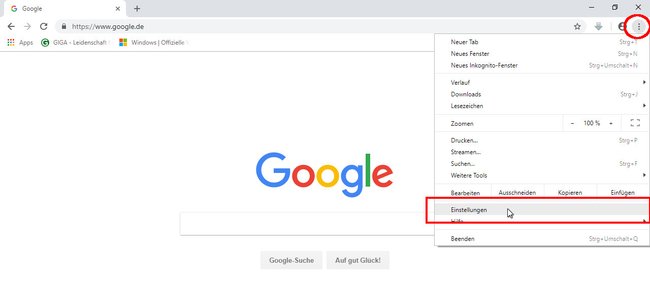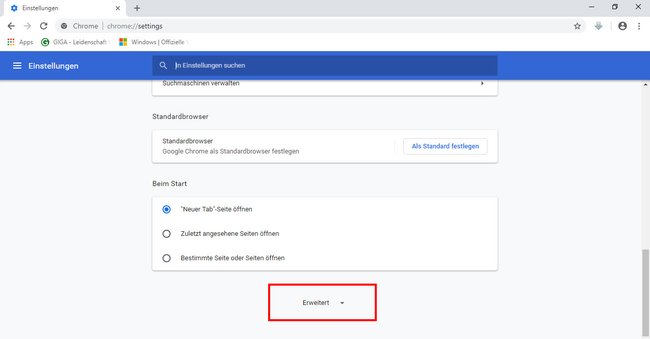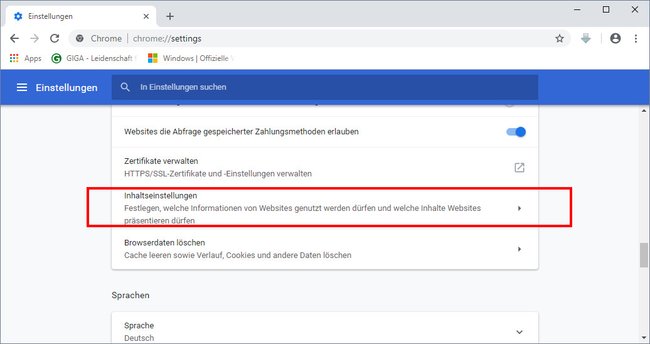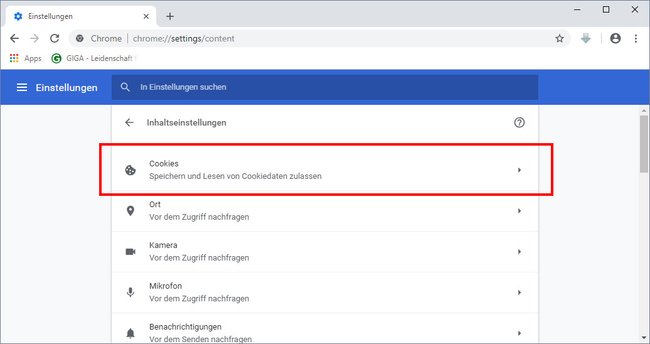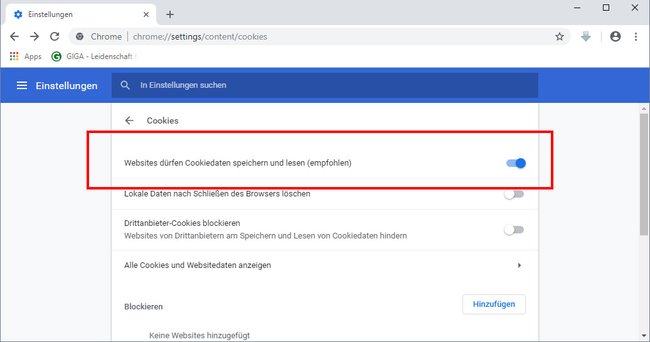Wenn Webseiten keine Cookies in Chrome speichern sollen, könnt ihr sie deaktivieren. Wir zeigen, wie das geht und welche Einstellung wir bei Cookies empfehlen.
So deaktiviert ihr Cookies in Chrome
Schnellanleitung
- Gebt chrome://settings/content/cookies oben in die Adresszeile von Chome ein und drückt Enter.
- Deaktiviert Websites dürfen Cookiedaten speichern und lesen (empfohlen).
Standard-Anleitung mit Bildern
- Öffnet Chrome auf eurem Computer.
- Klickt rechts oben auf das Symbol mit den drei Punkten ⋮ > Einstellungen.
- Scrollt ganz nach unten und klickt auf Erweitert.
- Unter Datenschutz und Inhaltseinstellungen wählt ihr Inhaltseinstellungen aus.
- Klickt auf Cookies.
- Stellt Websites dürfen Cookiedaten speichern und lesen (empfohlen) auf Aus.
Unsere empfohlene Einstellung für Chrome-Cookies
Im oben genannten Dialog könnt ihr übrigens auch nur die Drittanbieter-Cookies blockieren.
- Diese Einstellung wird von uns empfohlen, da ihr sonst teils enorme Komforteinbußen während des Browsens habt, wenn Cookies komplett für alle Webseiten deaktiviert werden.
- In der Regel sind meistens Drittanbieter-Cookies, die Cookies, welche mitunter stark nerven und Nutzer tracken.
Hat dir der Beitrag gefallen? Folge uns auf WhatsApp und Google News und verpasse keine Neuigkeit rund um Technik, Games und Entertainment.